Votre objectif est d’écrire un message en le dictant à voix haute. Vous avez les mains occupées ou vous êtes en voiture, ce qui vous empêche de pouvoir prendre le smartphone. Il est effectivement fort utile de pouvoir écrire un message en le dictant. Avec cet article, on va vous développer comment activer avant tout la saisie vocale. Après cela vous allez voir comment dicter un message à voix haute.
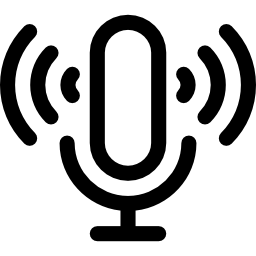
Quelle est la méthode pour activer la saisie vocale sur votre Huawei P20 Pro?
Pour pouvoir pouvoir dicter un message, vous allez devoir contrôler que l’option est activée dans votre smartphone android. Pour activer le mode Saisie vocale , lisez les étapes ci-après:
- rendez-vous dans les paramètres de votre Huawei P20 Pro
- des fois il faudra appuyez sur paramètres supplémentaires, si non présent allez directement à 3.
- cliquez sur Langue et saisie
- Et ensuite dans la partie Méthode et Saisie , cliquez sur
- Saisie vocale Google, si vous avez le clavier Gboard et cliquez sur la langue de saisie vocale
- autre clavier que Google, cliquez sur clavier et ensuite Saisie automatique vocale, et ensuite activer cette saisie vocale
Quelle est la méthode pour dicter un message écrit sur Huawei P20 Pro?
Vous avez plusieurs méthodes pour écrire un message en le dictant à voix haute. Nous allons prendre dans le 1er exemple, la saisie vocale via le clavier Gboard, si vous souhaitez changer de clavier sur votre Huawei P20 Pro, consultez notre article.
Envoyer un message dicté grâce à votre clavier
En effet, c’est très facile de dicter un mot. Suivez le tutoriel suivant pour écrire votre message en le dictant:
- ouvrez l’appli Message de votre Huawei P20 Pro
- appuyez à l’endroit où vous saisissez le texte
- en haut à droite vous pourrez découvrir un micro , cliquez dessus
- lorsque vous entendez » Parlez maintenant, dicter votre texte »
- pour mettre de la ponctuation ou passez à la ligne, vous n’avez qu’à le verbaliser. À titre d’exemple, dites » Point « , » Point d’interrogation « , » nouvelle ligne »
- lorsque vous avez fini, cliquez sur la pointe de flèche pour envoyer
Utiliser l’assistant google pour dicter un message
Vous pouvez utiliser l’assistant Google pour vous aider à taper un message et même l’envoyer. Pour commencer, il faudra que l’assistant Google soit activé sur votre Huawei P20 Pro. Une fois l’assistant enclenché, il est très facile de dicter un mot, lisez les indications:
- Dites » Ok google »
- Et ensuite dites en effet « Envoyer sms à… » ou « Envoyer message Messenger à… »
- Choisir le destinataire dans la liste de contacts
- Dicter le message
- une fois terminée, cliquez sur Envoyer
Dans l’éventualité où vous souhaitez d’autres informations sur votre Huawei P20 Pro, on vous invite à jeter un oeil sur les autres articles de la catégorie : Huawei P20 Pro.






